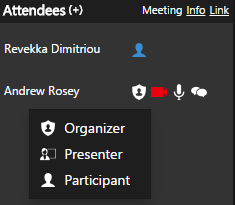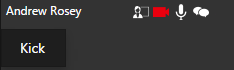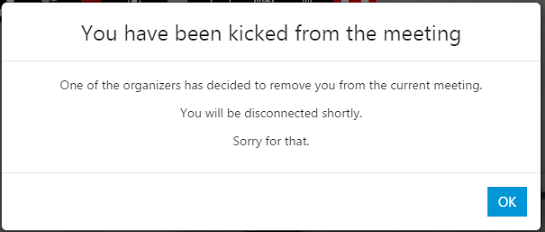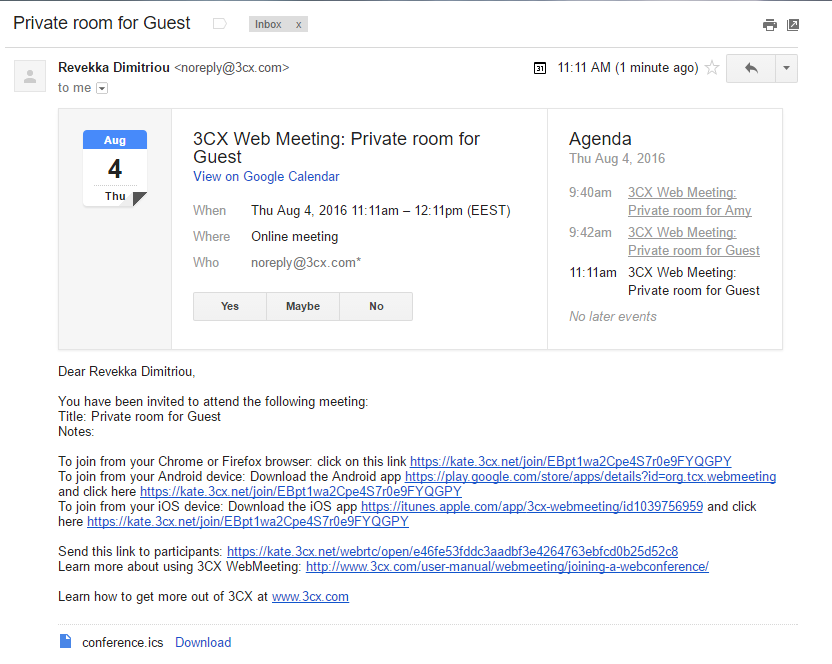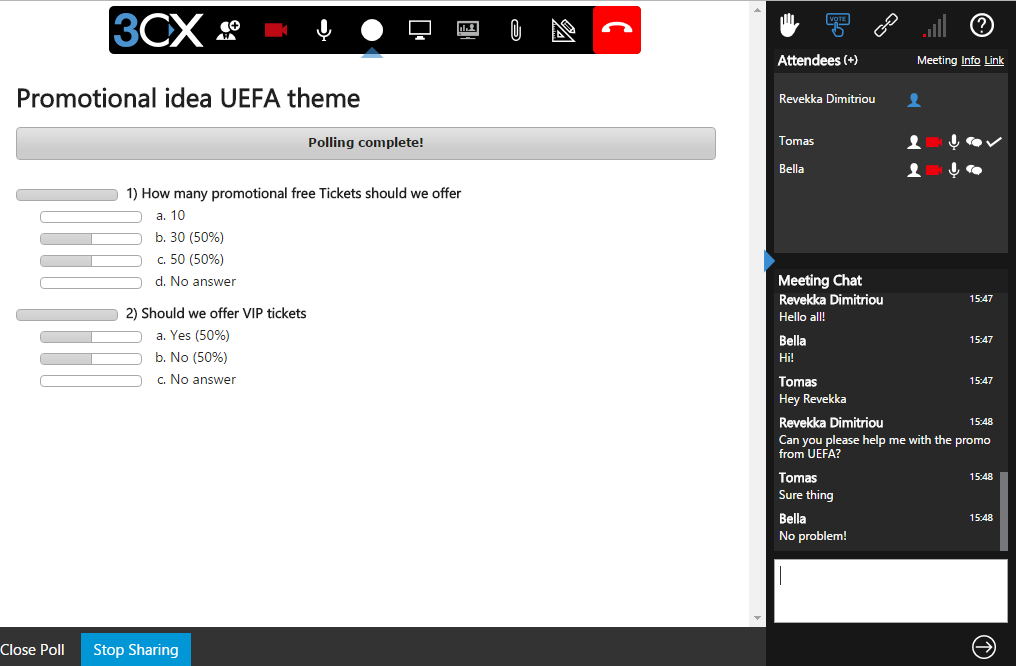介绍
能够现场修改会议或在线会议对于您的表现和客户的满意度至关重要。使用3CX WebMeeting功能,您可以调节用户和会议室。想象一下,有一个网络研讨会,突然间你的一个参与者开始捣乱围绕着演示,只因为你把他添加为组织者的1个失误。
审核用户
组织者可以根据其角色向参与者提供额外的权利。要更改持续会议中的参与者的角色,请按名称旁边的“更改角色”按钮。
有三个不同的角色:
1、组织者 – 完全控制网络会议。可以利用所有可用的功能,以及控制摄像头,麦克风和聊天访问。他也可以接受,拒绝或踢出会议的用户。
2、演示者 – 只能共享屏幕,回复远程控制请求,轮询和共享PDF。
3、参与者 – 只能请求远程控制协助。
反应
所有上述角色都可以通过按下“React”![]() 按钮后的下拉菜单在Web会议内做出反应,如下所示:
按钮后的下拉菜单在Web会议内做出反应,如下所示:
在会议中踢用户
主办单位也有能力踢出会议的用户。点击用户的名字,可以选择Kick选项,如下所示。
一旦参加者踢了,他将收到以下消息,并将在3秒内删除。
被踢出会议的用户有能力重新参加会议。踢用户与禁止用户不一样。
接受/拒绝功能
组织者有能力接受或拒绝尝试连接到会议的参与者。此功能仅在您拥有“适度参与者”的权限,并且您在“共享房间”时可用。这些选项由您的管理员设置。
中等会议室
为什么有人想调整他们的在线会议室? 3CX WebMeeting根据项目和您的工作领域提供了许多好处,如何更好,更有效地处理会议。 3CX有两个类别:私人会议室和共用会议室,都必须由您的管理员设定。
私人会议室
此表格非常适用于支持,客户服务队列或任何类型的在线会议,一对一会议至关重要。尝试连接此会议的人将自动重定向到私人生成的会议室。
私人房间可以用作您的个人Click2Meet链接或队列。有人点击WebMeeting链接,他的浏览器将自动打开。所有WebMeeting表单中的加入过程完全相同。参与者登录后,系统将向分配了WebMeeting URL的分机发送电子邮件。
注意:您一次只能加入一个房间。您可以随时退出网络会议并加入另一个会议,通知他们您将很快与他们在一起,并重新加入上一次会议以继续。
在队列中,队列中的所有代理将收到电子邮件,通知他们“3CX Web Meeting:Private Room”。一旦代理人回答“通话”,其他人将无法加入会议。您还将收到一条“聊天”消息,其中包含要加入的链接。
共享会议室
这种形式的网络会议用于团队网络会议和网络研讨会,多个人应加入并参与。任何按下链接的人都可以随时加入会议。
如果您希望参与者有权限访问,并且可以随时作为组织者对其进行调整,那么您需要通过管理控制台启用“中等参与者”(这需要管理员)。启用此模式时,只有组织者登录时,参与者才能加入会议。组织者可以选择接受或拒绝其请求。
如果您不希望他们重新加入,那么在将参与者从网络会议中踢出来时,这也是有帮助的。
创建调查和投票您的观众
调查是丰富互动和增加网络会议或网络研讨会价值的好方法。调查是一个很好的方式来获取响应和收集有关特定主题的数据,而民意测验可以为其他参与者的想法和建议赋予价值。通过3CX WebMeeting,您可以积极吸引观众,并使其能够提供反馈。创建调查:
2、这将打开“轮询存储库”窗口。从那里您可以创建“新建”,“编辑”,“删除”和“提交”轮询。按“新建”开始投票。
3、填写所需资料:
4、按“保存”。 调查已添加到“轮询存储库”中。选择其中一个保存的调查,然后按“提交”。
5、以下屏幕将与所有参与者共享。
6、只要轮询持续,描述下的消息将被设置为“等待答案”,并将提供您参与者答案的实时摘要。 一旦所有的参与者都回复了这个消息就会变成“轮询完成!”
7、您可以随时“关闭投票”,或者按屏幕底部的各个按钮“停止共享”。